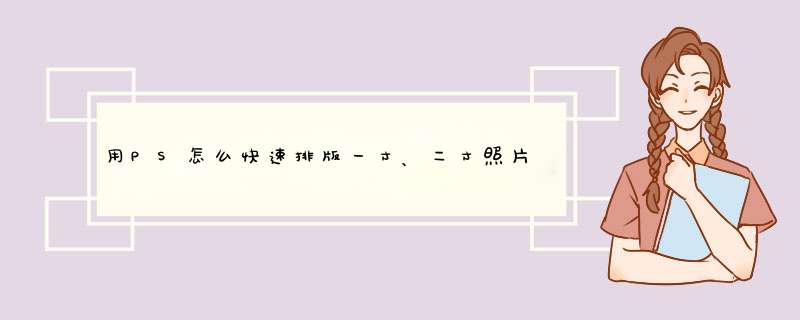
2寸的是5x35cm
我们用一寸相片做例子
首先新建一个35X23厘米的文件分辨率300像素每英寸。然后将人像拖到该文件中用移动工具(在英文输入法状态下按键盘上的v键。。之后点住人像拖到新建的画布中并调整好位置及大小)。ctrl+t变换到合适大小(这个小是调整好大小的,注意:人像不能变形,你在放大缩小时按住键盘上的shift键,保持住人像的比例)。调整好人像颜色用ctrl+m出来一个曲线调板,你点斜线的中间,往上调或往下调,看看图像亮了就好了。如果图像偏色就点通道中的颜色。你搞几下就能明白曲线工具的原理了)。主要用眼看,注意不能太暗了。人像要求一般比较亮丽一点。。。OK调整人像差不多了,就按一下键盘上的c键(在英文输入法状态下)从左上角拉一个框一下到右下角。然后按回车。。。
然后新建一个a4纸大小的文件:21X297厘米分辩率300像素每英寸。然后将那个做好的人像拖过来。然后点视图--新建辅助线--数值为2厘米。。然后再新建一个辅助线点横线选项数值也为2厘米。。然后把人像拖到两条辅助线相交的右下角。然后按键盘上的alt键不松按住鼠标向右拖,就会变成两张人像。。。然后放大一下画布。。ctrl+空格
放大后调整好两张人像的距离。然后再按alt+鼠标拖动,复制出第三个人像。。并调好位置。按住空格键时是拖动画布。如果想缩小画布就按ctrl+alt+空格加鼠标点击。。。
同样你复制出多个人像进行排列打印。。。如果想放多个人像,就新建一个一相片大小的文件,然后将人物放到里面。再拖到这个a4纸里。。。全部调整好后就打印吧。。。
如果有说的不详之处请谅解。。。
首先打开一张要制作二寸照的照片,选择工具,选取背景填充需要的颜色,然后点击裁剪,在上面的选项栏输入尺寸,宽35,高49厘米,分辨率300,然后拉开裁剪框,到自己想要的成像区域,确定裁剪即可。下面排版,执行图像,画布大小,高宽输入04厘米,相对勾选,选择白色确定,执行编辑,定义图案,起一个名字,比如二寸照,确定,然后新建画布,宽78厘米,高116厘米,分辨率300,填充白色。执行编辑,填充,选择图案,找到刚才你定义好的二寸照片,确定。二寸照片排版四张完成。
欢迎分享,转载请注明来源:内存溢出

 微信扫一扫
微信扫一扫
 支付宝扫一扫
支付宝扫一扫
评论列表(0条)